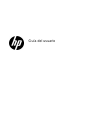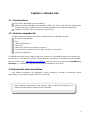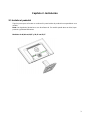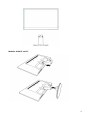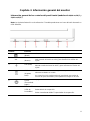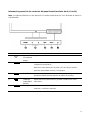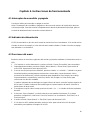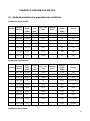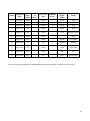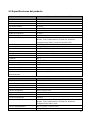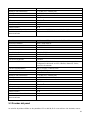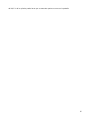HP V197 18.5-inch Monitor El manual del propietario
- Categoría
- Televisores
- Tipo
- El manual del propietario
Este manual también es adecuado para

Guía del usuario

1
© 2017 HP Development Company, L.P.
Las únicas garantías para los productos y servicios de HP se exponen de aquí en adelante en las
declaraciones expresas de garantía que acompañan a dichos productos y servicios. Nada de lo aquí
expuesto se debe interpretar como garantía adicional. HP no se responsabilizará de ningún error
técnico o de redacción ni de las omisiones aquí contenidas. Este documento contiene información
protegida por derechos de propiedad intelectual. Ninguna parte de este documento puede ser
fotocopiada, reproducida o traducida a otro idioma sin el consentimiento previo y por escrito de HP
Company.
Tercera edición (abril de 2017)
Segunda edición (abril 2016)
Primera edición (marzo de 2016)
Número de pieza del documento: 854526-E53

2
Capítulo 1. Introducción
1.1 Características
Menús OSD disponibles en varios idiomas
Admite los modos VGA IBM, VGA extendido, VESA VGA, SVGA, XGA y WXGA. Admite varios
voltajes (100-240 VCA 50/60 Hz) que se utilizan directamente sin ninguna configuración.
Estándar VESA DDC1/2B con la función Plug-and-Play.
1.2 Lista de comprobación
Asegúrese de que el monitor LCD viene acompañado de los siguientes artículos.
El monitor (y el pedestal)
Base
Cable de alimentación
Cable VGA
Cable DVI (opcional con modelos concretos)
Documentación y garantía (en disco óptico incluido con el monitor)
Afiche de configuración
Si cualquiera de estos artículos falta, póngase en contacto con su distribuidor para que le proporcione
servicio técnico y de atención al cliente. Para localizar el controlador y las actualizaciones de software
para el producto, vaya a http://www.hp.com/support
y seleccione su país. Seleccione Controladores y
descargas y, a continuación, siga las instrucciones que aparezcan en la OSD.
1.3 Información sobre normativas
Para obtener información de seguridad y sobre normativas, consulte el documento Avisos
relacionados con el producto proporcionado con el monitor.
Nota: asegúrese de guardar la caja original y todo el material de embalaje por si
tuviera que transportar el producto en otro momento.

3
Capítulo 2. Instalación
2.1 Instalar el pedestal
Siga los pasos que se ilustran a continuación para instalar el pedestal correspondiente a su
modelo.
Nota: Las siguientes ilustraciones son de referencia. Su modelo puede tener un bisel, tapa
posterior y pedestal diferentes.
Modelos de 46,99 cm/18,5” y 54,61 cm/21,5”

4
Modelos de 60,97 cm/24”

5
2.2 Conectar el monitor al equipo
1. Desconecte la alimentación y desenchufe el equipo.
2. Para funcionamiento analógico, conecte el extremo de 15 contactos del cable de señal al puerto
VGA del monitor y al conector VGA OUT situado en la parte posterior del equipo. Para
funcionamiento digital (en modelos concretos), conecte el cable DVI al puerto DVI del monitor y al
puerto DVI situado en la parte posterior del equipo. Asegure el cable apretando los tornillos
situados en ambos extremos del cable de señal.
3. Conecte un extremo del cable de alimentación al monitor. Después conecte el otro extremo del
cable de alimentación al tomacorriente más cercano.
¡ADVERTENCIA! Para reducir el riesgo de descarga eléctrica o daños al equipo:
• No desactive el conector de conexión a tierra del cable de alimentación. El conector a tierra es una
característica de seguridad importante.
• Enchufe el cable de alimentación a una toma de corriente eléctrica conectada a tierra a la que se
pueda acceder fácilmente en todo momento.
• Desconecte la alimentación del equipo al desenchufar el cable de alimentación de la toma de
corriente.
• Para su seguridad, no reemplace nada en los cables de alimentación u otros cables. Dispóngalos de
tal manera que nadie pueda pisarlos accidentalmente o tropezarse con los mismos. No hale los cables.
Al desenchufarlos de la toma de corriente, sujete el cable por el conector.
4. Proporcione energía al equipo y al monitor. Si aparece una imagen en el monitor, la instalación se
ha realizado correctamente. Si el monitor no muestra ninguna imagen, compruebe todas las
conexiones.
Precauciones: 1. Para la instalación, complete la conexión del cable de alimentación antes de
enchufarlo a la toma de corriente eléctrica para evitar daños en el monitor.
2. Durante la instalación, sujete el marco frontal con sus manos y por su centro de
gravedad para evitar que el monitor se caiga y se dañe.
1 2 3

6
Información general de los puertos del monitor:
1. Entrada de alimentación de CA
2. Entrada de señal de DVI (modelos concretos)
3. Entrada de señal VGA
4. Ranura de bloqueo del cable (no mostrada)
2.3 Desconectar el pedestal para transportar
Presione el botón de sujeción de la cabeza de la OSD y retire el pedestal de la base.
Nota: Las siguientes ilustraciones son de referencia. Su modelo puede tener un bisel, tapa
posterior y pedestal diferentes.
Modelos de 46,99 cm/18,5” y 54.61 cm/21,5”
Modelos de 60,97 cm/24”

7

8
Capítulo 3. Información general del monitor
Información general de los controles del panel frontal (modelos de 46,99 cm/18,5” y
54,61 cm/21,5”)
Nota: La siguiente ilustración es de referencia. El modelo puede tener un icono de botón de menú en
OSD diferente.
Control
Función
1
Menu
(Menú)
Abre, selecciona o sale del menú en OSD.
2
Minus
(Menos)
Si el menú en OSD está activado, presiónelo para navegar hacia
atrás a través del menú en OSD y para disminuir los niveles del
ajuste.
3
Plus (Más)
Si el menú en OSD está activado, presiónelo para navegar hacia
delante a través del menú en OSD y para aumentar los niveles del
ajuste.
4
OK/Auto
(Aceptar/
Auto)
Si el menú en OSD está activado, presiónelo para seleccionar el
elemento resaltado en la OSD.
Su el menú en OSD está desactivado, presiónelo para activar la
función de ajuste automático para optimizar la imagen en la OSD.
5
Power
(Encender/A
pagar)
Apaga o enciende el monitor.
6 Power LED
(LED de
encendido)
Azul= Totalmente encendido.
Ámbar=Modo de suspensión.
Ámbar inter
mitente=Modo Temporizador de suspensión.

9
Información general de los controles del panel frontal (modelos de 60,97 cm/24”)
Nota: La siguiente ilustración es de referencia. El modelo puede tener un icono de botón de menú en
OSD diferente.
Control
Función
1
Power
(Encender/A
pagar)
Apaga o enciende el monitor.
2
Auto
Botón de acceso directo para ajuste automático (solo para
configuración geométrica).
Botón de acceso directo para acceder a la selección de entrada
(presionar brevemente centre 2 y 3 segundos).
3
Exit (Salir)
Permite salir del menú y cancelar la memoria. (La configuración se
guardará automáticamente después de realizar los ajustes.)
4
Left/Right
(Izquierda/D
erecha)
Ajustes Minus/Plus (Menos/Más); permiten cambiar entre varias
selecciones.
5 Enter (Entre) Permite entre en el menú OSD, seleccionar un elemento, entre en un
submenú y confirmar la memoria.

10
Capítulo 4. Instrucciones de funcionamiento
4.1 Interruptor de encendido y apagado
Presione el botón para encender o apagar el monitor.
Nota: El interruptor de encendido y apagado no desconecta el monitor del voltaje de la toma de
corriente principal. Para desconectar completamente la fuente de alimentación principal, quite el
enchufe de alimentación de la toma de corriente eléctrica.
4.2 Indicador de alimentación
El LED de encendido es de color azul cuando el monitor funciona normalmente. Si el monitor activa
el modo de ahorro de energía, el color del indicador cambia a ámbar. Cuando el monitor se apaga,
este indicador no se iluminará.
4.3 Funciones del menú
Puede acceder a las funciones siguientes del monitor y ajustarlas mediante el sistema de menús en
OSD.
1. Si el monitor no recibe alimentación, presione el botón “Power (Encendido)” para encenderlo.
2. Dependiendo del modelo, presione el botón “Menu (Menú)” o “Enter (
Entre)” para activar el
menú OSD. Aparecerá el menú principal OSD.
3. Para ver el menú principal o un submenú, presione el botón “+” o el botón “-” situado en el panel
frontal del monitor para desplazarse hacia arriba o hacia abajo, respectivamente. O bien,
presione la flecha derecha y la flecha izquierda para desplazarse hacia arriba y hacia abajo,
respectivamente A continuación, presione el botón "OK (Aceptar)" o Enter (Entre) para
seleccionar una función resaltada.
Cuando el elemento de resalte llegue a la parte inferior del menú, volverá a la parte superior de
dicho menú. Cuando el elemento de resalte llegue a la parte superior del menú, volverá a la
parte inferior de dicho menú.
4. Para ajustar la opción seleccionada, presione el botón “+” o “-”, o el botón de flecha izquierda o
derecha.
5. Seleccione “Save (Guardar)” y volverá a donde se encontraba inicialmente. Si no desea
guardar la configuración, seleccione “Cancel (Cancelar)” en el submenú o “Exit (Salir)” en el
menú principal.
6. Presione el botón “Menu (Menú)” o “Exit (Salir)” para salir del menú OSD.
7. Su el menú en OSD está desactivado, presione “Auto” para activar la función de ajuste
automático para optimizar la imagen en la OSD.

11
Capítulo 5. Información técnica
5.1 Modo de visualización preestablecido de fábrica
Modelos de 46,99 cm/18,5”
Predet.
Formato
de píxel
Frec.
horiz.
(KHz)
Polarid
ad
horiz.
Frec. vert.
(Hz)
Polarida
d vert.
Reloj de
píxeles
(MHz)
Fuente
1 640 x 480
31,469 - 59,94 - 25,175 VGA
2 720 x 400 31,469
-
70,087 + 28,322 VGA
3 800 x 600
37,879 + 60,317 + 40 VESA
4 1024 x 768 48,363 - 60,004 - 65 VESA
5 1280 x 720 45 + 60 + 74,25 VESA/CEA-861D
6 1280 x 800 49,702 - 59,81 + 83,5 CVT
7 1280 x 1024
63,98 + 60,02 + 108 VESA
8 1366 x 768 47,712 + 59,790 + 85,5 DMT
Modelos de 54,61 cm/21,5”
Predet.
Formato
de píxel
Frec.
horiz.
(KHz)
Polarid
ad
horiz.
Frec. vert.
(Hz)
Polarida
d vert.
Reloj de
píxeles
(MHz)
Fuente
1 640 x 480
31,469 - 59,94 - 25,175 VGA
2 800 x 600
37,879 + 60,317 + 40 VESA
3 1024 x 768 48,363 - 60,004 - 65 VESA
4 1280 x 720 45 + 60 + 74,25 VESA/CEA-861D
5 1280 x 800 49,702 - 59,81 + 83,5 CVT
6 1280 x 1024
63,98 + 60,02 + 108 VESA
7 1440 x 900 55,935 - 59,887 + 106,5 DMT
8 1600 x 900 60 + 60 + 108 DMT
9 1680 x 1050
65,29 - 59,954 + 146,25 CVT 1,76MA
10 1920 x 1080
67,5 + 60 + 148,5 CEA-861
Modelos de 60,97 cm/24”

12
Predet.
Formato de
píxel
Frec.
horiz.
(KHz)
Polarid
ad
horiz.
Frec. vert.
(Hz)
Polarida
d vert.
Reloj de
píxeles
(MHz)
Fuente
1 640 x 480
31,469 - 59,940 - 25,175 VGA
2 720 x 400 31,469
-
70,087 + 28,322 VESA
3 800 x 600 37,879 + 60,317 + 40,000 VESA
4 1024 x 768 48,363
-
60,004
-
65,000 VESA
5 1280 x 720 45,00 + 59,94 + 74,25 VESA/CEA-861D
6 1280 x 1024 63,981 + 60,02 +
108, 000
VESA
7 1440 x 900 55,935 - 59,887 + 106,500 CVT 1,30MA
8 1600 x 900 60 + 60 +
108, 000
VESA-RB
9 1680 x 1050 65,29 - 59,954 + 146,25 CVT 1,76MA
10 1280 x 800 49,702
-
59,81 + 83,5 CVT
11 1920 x 1080 67,5 + 60 + 148,5 VESA/CEA-861
Nota: El modo de visualización preestablecido de fábrica está sujeto a cambio sin previo aviso.

13
5.2 Especificaciones del producto
Tamaño Modelos con OSD panorámica de 46,99 cm/18,5"
Resolución máxima 1366 x 768 a 60 Hz
Resolución recomendada 1366 x 768 a 60 Hz
Frecuencia horizontal 30-80 kHz
Frecuencia vertical 50-60 Hz
Tamaño visualizable 409,8 x 230,4 mm
Ángulo de visión
90 (H) 65 (V)
Ángulo de inclinación
-5º a 22º
Frecuencia de píxeles
110 MHz
Funciones OSD Brillo, Contraste, Control de imagen, Control de menú en OSD,
Idiomas, Color, Administración, Información, Restaurar
configuración de fábrica, Control de entrada, Salir
Tamaño (empaquetado) 552 (L) x 100 (F) x 346 (A) mm
Peso neto/Peso bruto 2,6 kg / 3,7 kg
Alimentación 100-240 VCA, 50/60 Hz
Altitud (en funcionamiento) 0 ~ 5.000 m (0 ~ 16.400 pies)
Altitud (para almacenamiento)
0 ~ 12.192 m (0 ~ 40.000 pies)
Señal de entrada
VGA y DVI
Contraste
600: 1
Brillo
200 cd/m
2
Tiempo de respuesta 5 ms
Colores mostrados 16,7 M
Potencia (máx.) 17 W
Condiciones medioambientales Temperatura: 5-35 ºC. Humedad: 20% ~ 80 %
Condiciones medioambientales de
almacenamiento
Temperatura: -20-60 ºC. Humedad: 5% ~ 95 %
Tamaño Modelos con OSD panorámica de 54,61 cm/21,5"
Resolución máxima 1920 X 1080 a 60 Hz
Resolución recomendada 1920 X 1080 a 60 Hz
Frecuencia horizontal
30-80 kHz
Frecuencia vertical
50-60 Hz
Tamaño visualizable
476,64 x 268,11 mm
Ángulo de visión
90 (H) 65 (V)
Ángulo de inclinación
-5º a 20º
Frecuencia de píxeles 170 MHz
Funciones OSD Brillo, Contraste, Control de imagen, Control de menú en OSD,
Idiomas, Color, Administración, Información, Restaurar
configuración de fábrica, Salir
Tamaño (empaquetado) 567 (L) x 126 (F) x 396 (A) mm
Peso neto/Peso bruto
3,3 kg / 4,5 kg

14
Alimentación
100-240 VCA, 50/60 Hz
Altitud (en funcionamiento)
0 ~ 5.000 m (0 ~16.400 pies)
Altitud (para almacenamiento) 0 ~ 12.192 m (0 ~40.000 pies)
Señal de entrada VGA y DVI
Contraste 600: 1
Brillo 200 cd/m
2
Tiempo de respuesta 5 ms
Colores mostrados 16,7 M
Potencia (máx.)
25 W
Condiciones medioambientales
Temperatura: 5-35 ºC. Humedad: 20 % ~ 80 %
Condiciones medioambi
entales de
almacenamiento
Temperatura: -20-60 ºC. Humedad: 5 % ~ 95 %
Tamaño Modelos con OSD panorámica de 60,97 cm/24"
Resolución máxima 1920 X 1080 a 60 Hz
Resolución recomendada 1920 X 1080 a 60 Hz
Frecuencia horizontal 24-80 kHz
Frecuencia vertical
50-60 Hz
Tamaño visualizable
531,36 x 298,89 mm
Ángulo de visión
85 (H) 80 (V)
Ángulo de inclinación
-4º a 22º
Frecuencia de píxeles 170 MHz
Funciones OSD
Ajuste automático, Brillo/ Contraste, Ajuste de imagen
,
Color,
Configuración del menú en OSD, Idiomas, Memoria, Varios,
Selección de entrada
Tamaño (empaquetado) 638 (L) x 130 (F) x 443 (A) mm
Peso neto/Peso bruto
3,46 kg / 4,75 kg
Alimentación
100-240 VCA, 50/60 Hz
Altitud (en funcionamiento)
0 ~ 5.000 m (0 ~16.400 pies)
Altitud (para almacenamiento)
0 ~ 12.192 m (0 ~
40.000 pies)
Señal de entrada
VGA y DVI
Contraste 1000: 1
Brillo 250 cd/m
2
Tiempo de respuesta 5 ms
Colores mostrados 16,7 M
Potencia (máx.) 23 W
Condiciones medioambientales Temperatura: 0-40 ºC. Humedad: 10 % ~90 %
Condiciones medioambientales de
almacenamiento
Temperatura: -20-60 ºC. Humedad: 10 % ~ 70 %
5.3 Pruebas del panel
La relación de píxeles válidos en las pantallas LCD es del 99,99 % como mínimo. No obstante, menos

15
del 0,01 % de los píxeles puede hacer que se muestren puntos oscuros en la pantalla.

16
A Directrices de seguridad y mantenimiento
Información de seguridad importante
Se incluye un cable de alimentación con el monitor. Si se usa otro cable, use solo una fuente de
alimentación y conexión adecuada para este monitor. Para obtener información sobre el cable
de alimentación correcto para utilizar con el monitor, consulte el documento “Avisos
relacionados con el producto” incluido con el monitor.
¡ADVERTENCIA! Para reducir el riesgo de descarga eléctrica o daños al equipo:
• No desactive el conector de conexión a tierra del cable de alimentación. El conector a
tierra es una característica de seguridad importante.
• Enchufe el cable de alimentación a una toma de corriente eléctrica conectada a tierra a la
que se pueda acceder fácilmente en todo momento.
• Desconecte la alimentación del equipo al desenchufar el cable de alimentación de la toma
de corriente.
• Para su seguridad, no reemplace nada en los cables de alimentación u otros cables.
Dispóngalos de tal manera que nadie pueda pisarlos accidentalmente o tropezarse con
los mismos. No hale los cables. Al desenchufarlos de la toma de corriente, sujete el cable
por el conector.
Para reducir el riesgo de lesiones graves, lea la Guía de seguridad y comodidad. Describe la
estación de trabajo, la configuración, la postura, la salud y los hábitos laborales adecuados para los
usuarios de equipos de computación, a la vez que suministra información eléctrica y mecánica
importante. Está guía está disponible en la web en http://www.hp.com/ergo y/o en el disco de
documentación, si se incluye uno con el monitor.
PRECAUCIÓN: Para proteger el monitor, así como el equipo, conecte todos los cables de
alimentación del equipo y de sus dispositivos periféricos (como es el caso de un monitor, impresora
y escáner) a algunos de los dispositivos de protección contra sobretensión, como es el caso de una
regleta o a un sistema de alimentación ininterrumpida. No todas las regletas ofrecen protección
contra sobretensión; las regletas deben tener una etiqueta que especifique que poseen esta
funcionalidad. Emplee una regleta cuyo fabricante ofrezca una Póliza de reemplazo por daños, para
que pueda reemplazar el equipo si la protección contra sobretensión falla.
Use los muebles adecuados y del tamaño adecuado, diseñados para soportar adecuadamente su
monitor LCD HP.
¡ADVERTENCIA! Los monitores LCD que se coloquen de manera inadecuada sobre cómodas,
libreros, estantes, escritorios, altavoces, baúles o carritos, pueden caer y provocar lesiones físicas.
Debe tenerse el cuidado de colocar todos los cables conectados al monitor LCD de modo que no
puedan halarse, agarrarse o tropezarse con los mismos.

17
Precauciones de seguridad
• Use solo una fuente de alimentación y conexión que sean compatibles con este monitor, como
se indica en la etiqueta o placa posterior del monitor.
• Asegúrese de que el amperaje de los productos conectados a la toma de corriente no
sobrepase el amperaje actual de la toma de corriente, y de que el amperaje total de los
productos conectados al cable de alimentación no sobrepase el amperaje del cable de
alimentación. Consulte la etiqueta de alimentación para determinar el amperaje (amperios o A)
de cada dispositivo.
• Instale su monitor cerca de una toma de corriente a la que tenga fácil acceso. Desconecte el
monitor al sujetar el conector firmemente y al halarlo desde la toma de corriente. Nunca
desconecte el monitor al halar el cable.
• No coloque nada encima del cable de alimentación. No camine sobre el cable.
Directrices de mantenimiento
Para mejorar el desempeño y extender la vida de su monitor:
● No abra la carcasa de su monitor ni intente reparar este producto usted mismo. Ajuste
solo los controles que se presentan en las instrucciones de operación. Si su monitor no
funciona adecuadamente o se ha dejado caer o se dañó, póngase en contacto con su
distribuidor autorizado, revendedor o proveedor de servicios de HP.
● Use solo una fuente de alimentación y conexión que sean adecuadas para este monitor,
como se indica en la etiqueta o placa posterior del monitor.
● Asegúrese de que el amperaje total de los productos conectados a la toma de corriente
no sobrepase el amperaje actual de la toma de corriente, y de que el amperaje total de
los productos conectados al cable no sobrepase el amperaje del cable. Verifique la
etiqueta de alimentación para determinar el amperaje (amperios o A) de cada dispositivo.
● Instale su monitor cerca de una toma de corriente a la que tenga fácil acceso.
Desconecte el monitor al sujetar el conector firmemente y al halarlo desde la toma de
corriente. Nunca desconecte el monitor al halar el cable.
● Apague su monitor cuando no esté en uso. Puede aumentar sustancialmente la vida útil
de su monitor al usar un programa que proteja la OSD y apague el monitor cuando no
esté en uso.
Nota: La Garantía de HP no abarca aquellos monitores que tienen una imagen quemada.
● Las ranuras y las aperturas incluidas en la carcasa sirven para la ventilación. Estas
aperturas no deben bloquearse o taparse. Nunca empuje objetos de ningún tipo hacia el
interior de la carcasa o por otras aperturas.
● No deje caer su monitor ni lo coloque sobre una superficie inestable.
● No coloque nada encima del cable de alimentación. No camine sobre el cable.
● Mantenga su monitor en un área que tenga una ventilación adecuada, lejos del exceso
de luz, calor o humedad.
● Cuando retire la base del monitor debe colocar el monitor con la cara hacia abajo sobre
un área suave para evitar que se raye, se desfigure o se rompa.
Limpiar su monitor
1. Apague el monitor y el equipo.
2. Desconecte el monitor de la toma de corriente de pared.
3. Limpie las partes plásticas del monitor con un paño limpio humedecido con agua.

18
4. Limpie la OSD del monitor con un limpiador de OSD antiestático.
PRECAUCIÓN: No use benceno, disolvente, amoníaco o cualquier otra substancia volátil
para limpiar la OSD del monitor. Estos químicos podrían dañar la terminación de la carcasa y
de la OSD.
Transporte del monitor
Guarde la caja de embalaje original en un área de almacenamiento. Podría necesitarla
posteriormente cuando mueva o transporte su monitor. Para preparar el monitor para
transportarse, consulte el Capítulo 2, “Cómo desconectar el pedestal para transportar”.

19
B Solucionar problemas
Resolución de problemas comunes
Abajo se muestran posibles problemas, las razones y las soluciones recomendadas:
Problemas
Soluciones
El indicador LED de
encendido no está
iluminado
Asegúrese de que el botón de encendido esté encendido y de que el cable de
alimentación esté conectado adecuadamente a la toma de corriente con
conexión a tierra y al monitor.
Seleccione Administración en el menú en OSD
antes de seleccionar el
indicador de energía en el panel. Verifique el Indicador del panel de energía
esté configurado en Desactivado. Si ese es el caso, configúrelo en Activar.
No se visualiza nada
en la OSD
Conecte el cable de alimentación. Encienda el dispositivo.
Conecte el cable de vídeo correctamente. Para más información, consulte el
capítulo “Instalación”.
Presione cualquier tecla en su teclado o mueva su ratón para desactivar el
protector de pantalla.
La imagen borrosa u
obscura no está
centralizada
Presione el botón Menu (Menú) o Enter (Entre) para activar el menú en OSD .
Seleccione Control de imagen. Entonces seleccione Posición horizontal o
Posición vertical para ajustar la posición de la imagen.
La señal de entrada de
la OSD está fuera del
alcance válido.
Conecte el cable de señal VGA del monitor al conector VGA del computador.
Asegúrese de que el computador esté apagado al conectar el cable de vídeo.
Entre al Modo Seguro después de reiniciar su computador. Aplique la
configuración compatible con su monitor (Consulte la tabla 5.1 en el Capítulo
5.B: Modo de visualización preestablecido de fábrica). Reinicie su computador
para activar la nueva configuración.
Imagen borrosa e
imagen fantasma.
Ajuste los controles de contraste y brillo.
Asegúrese de que no se use un cable de extensió
n o una caja de
interruptores.
HP sugiere que conecte su monitor al puerto de salida de la
tarjeta gráfica en la parte posterior de su computador.
En el caso de la entrada VGA, el ajuste automático solucionará los problemas
de este tipo.
La resolución óptima
del monitor no está
disponible
Asegúrese de que la tarjeta gráfica soporte la resolución óptima.
Asegúrese de que esté instalado el controlador más reciente de la tarjeta
gráfica. En el caso de los sistemas HP y Compaq,
puede descargar los
controladores correspondientes más recientes de la tarjeta gráfica en:
www.hp.com/support. En el caso de otros sistemas, visite el sitio web de su
tarjeta gráfica.

20
Plug-and-
play no está
disponible
Para activar la función plug-and-play en su monitor,
debe tener un
computador y tarjeta gráfica compatible con plug-and-
play. Contacte el
fabricante de su computador.
Verifique el cable de vídeo de su monitor.
Asegúrese de que no haya
contactos doblados.
Ase
gúrese de que el controlador del monitor HP esté instalado. Puede
descargar el controlador del monitor HP en: www.hp.com/support.
Problemas
Soluciones (continuación)
Efecto marchitamiento,
parpadeo o moiré
Mantenga el monitor lejos de los dispositivos eléctricos que puedan
provocar posibles interferencias eléctricas.
Use la frecuencia de actualización máxima del monitor bajo la resolución
actual.
“Sleep Mode (Modo de
suspensión)” está siempre
activado para el monitor
(LED amarillo).
Asegúrese de que su monitor esté encendido.
La tarjeta gráfica de su computador debe estar asegurada en la ranura.
Asegúrese de que el cable de vídeo de su monitor esté conectado
correctamente a su computador.
Verifique el cable de vídeo de su monitor.
Asegúrese de que no haya
contactos doblados.
Asegúrese de que su computador esté funcionado normalmente.
Presione la tecla Caps Lock en su teclado y observe el LED de Caps Lock
(disponible en la mayoría de los tec
lados). El LED se iluminará o se
atenuará.
Soporte técnico del producto
Para obtener información adicional sobre el uso del monitor, vaya a http://www.hp.com/support.
Seleccione su país o región, seleccione Solucionar problemas y, a continuación, especifique su
modelo en la ventana de búsqueda y haga clic en el botón Ir.
Nota: La guía del usuario del monitor, el material de referencia y los controladores están disponibles en
http://www.hp.com/support.
Si la información proporcionada en la guía no se ocupa de sus preguntas, puede ponerse en contacto
con soporte técnico. Para obtener soporte en EE. UU., vaya a http://www.hp.com/go/contactHP. Para
obtener soporte en otros países, vaya a http://welcome.hp.com/country/us/en/wwcontact_us.html.
Aquí puede:
• Conversar en línea con un técnico de HP
Nota: Cuando no pueda conversar con soporte técnico en un idioma en concreto, el idioma
disponible será el inglés.
• Buscar números de teléfono de soporte técnico
• Localizar un centro de servicio HP

21
Prepararse para llamar a soporte técnico
Si no puede resolver un problema al seguir los consejos para la resolución de problemas incluidos en
esta sección, probablemente tenga que llamar a soporte técnico. Tenga la siguiente información
disponible cuando llame:
• Número de modelo del monitor
• Número de serie del monitor
• La fecha de compra incluida en la factura
• Las condiciones bajo las cuales ocurrió el problema
• Los mensajes de error recibidos
• La configuración del hardware
• El nombre y la versión del hardware y del software que está usando
Ubicar la etiqueta de especificaciones eléctricas
La etiqueta de especificaciones eléctricas del monitor incluye el número del producto y el número
de serie. Puede que necesite estos números cuando contacte HP acerca del modelo de su
monitor.
La etiqueta de especificaciones eléctricas está en la parte posterior del monitor.
-
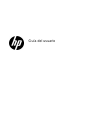 1
1
-
 2
2
-
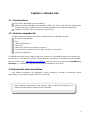 3
3
-
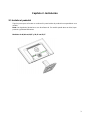 4
4
-
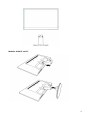 5
5
-
 6
6
-
 7
7
-
 8
8
-
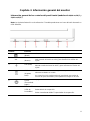 9
9
-
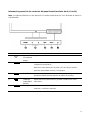 10
10
-
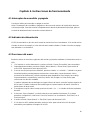 11
11
-
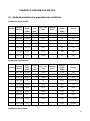 12
12
-
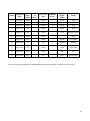 13
13
-
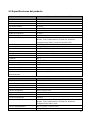 14
14
-
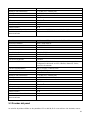 15
15
-
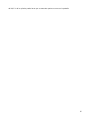 16
16
-
 17
17
-
 18
18
-
 19
19
-
 20
20
-
 21
21
-
 22
22
HP V197 18.5-inch Monitor El manual del propietario
- Categoría
- Televisores
- Tipo
- El manual del propietario
- Este manual también es adecuado para
Artículos relacionados
-
HP V222 21.5-inch Monitor El manual del propietario
-
HP V202 19.5-inch Monitor El manual del propietario
-
HP V244a 23.8-inch Monitor El manual del propietario
-
HP Value 24-inch Displays El manual del propietario
-
HP Value 24-inch Displays El manual del propietario
-
HP Value 21-inch Displays El manual del propietario
-
HP Value 24-inch Displays El manual del propietario
-
HP 20wd El manual del propietario
-
HP V220 21.5-inch Monitor El manual del propietario